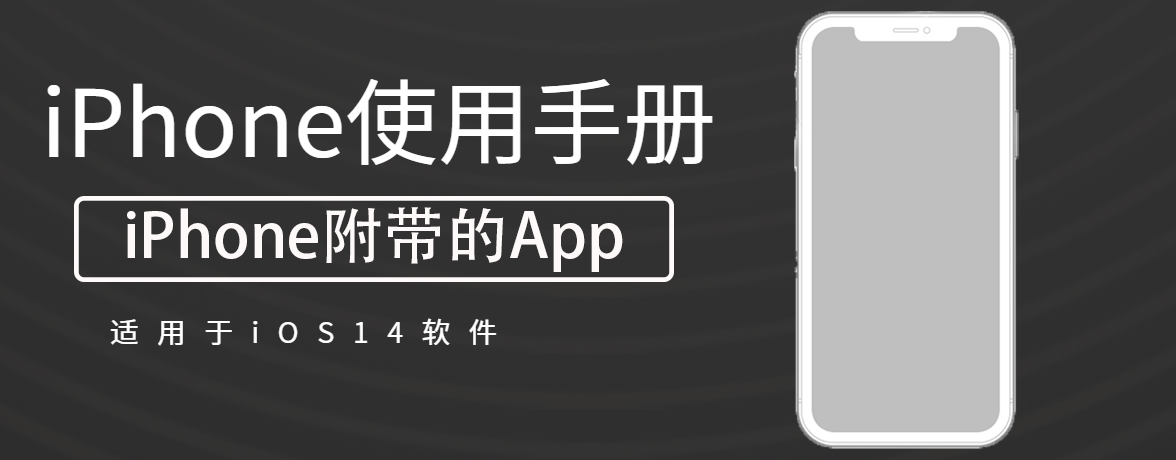
轻点“设备”,然后轻点设备名称进行定位。
(1)轻点“设备”,然后轻点设备名称以在上面播放声音。
(2)轻点“播放声音”。
您的 Apple ID 电子邮件地址还会收到一封确认电子邮件。
询问 Siri。您可以这样说:“帮我查找 iPad”或“在我的 iPod touch 上播放声音”。
(1)轻点“设备”,然后轻点 AirPods 名称以在上面播放声音。
(2)轻点“播放声音”。如果两个 AirPods 不在一起,您可以轻点“左”或“右”使其中一个静音以分别找到它们。
您的 Apple ID 电子邮件地址还会收到一封确认电子邮件。
【注】如果 AirPods 位于充电盒中,则不会播放声音。
如果找到了设备并且想要在自动停止前关闭声音,请执行以下一项操作:
您可以在“地图” App ![]() 中获取前往设备当前位置的路线。
中获取前往设备当前位置的路线。
(1)轻点“设备”,然后轻点设备名称从而获取前往其位置的路线。
(2)轻点“路线”以打开“地图”。
(3)轻点该路线以获取从您当前位置到设备位置的路线。
如果朋友丢失了设备,他们可以通过前往 icloud.com/find 并使用其 Apple ID 和密码登录来定位设备或在设备上播放声音。
uc电脑园提供的技术方案或与您产品的实际情况有所差异,您需在完整阅读方案并知晓其提示风险的情况下谨慎操作,避免造成任何损失。

未知的网友